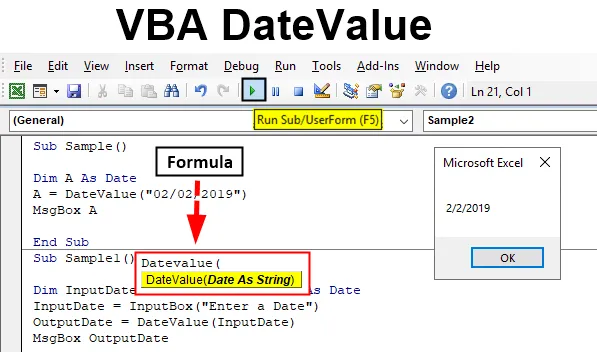
VBA funkcija DateValue
Za vrijeme rada u VBA radimo s datumima. Datumu dodijelimo različite varijable ili se za to možemo koristiti funkcijom DATEVALUE. DATEVALUE je i radni list i Visual Basic funkcija. Na radnom listu daje serijski datum. Kada ovu funkciju koristimo u VBA, ona nam daje vrijednost datuma. Kao što sam rekao gore, funkcija DATEVALUE koja se koristi u VBA vraća vrijednost datuma. Vrsta podataka koju smo koristili za naše varijable za vrijeme korištenja ove funkcije je datum. Nešto je slična funkciji radnog lista. Kako koristimo ovu funkciju prilično je jednostavno, datum je potreban kao argument.
Sintaksa DateValue u Excelu VBA
Sintaksa funkcije VBA DateValue u excelu je sljedeća:
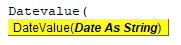
Što ova funkcija radi to uzima vrijednost ili argument kao niz i vraća ga datumu. Zašto koristimo ovu funkciju zato što radimo s puno podataka i svaki čovjek nije sličan, tako da će biti razlika u unosu formata datuma za svaku pojedinu osobu. Ako moramo napraviti neke proračune nad datumima na podacima, morat ćemo pretvoriti svaki različiti format datuma koji su dostupni u podacima u jedan jedini oblik i zatim izvršiti izračunavanje. Sada zamislite veliku količinu podataka s velikim komadom različitih vrsta datuma.
Pogledajmo nekoliko primjera kako možemo koristiti ovu DATEVALUE funkciju u VBA kroz neke primjere koji će nam dati jasniju predodžbu o tome kako ova funkcija funkcionira.
Kako se koristi VBA DateValue u Excelu?
Naučit ćemo kako koristiti VBA funkciju DateValue s nekoliko primjera u excelu.
Možete preuzeti ovaj VBA DateValue Excel predložak ovdje - VBA DateValue Excel predložakPrimjer br. 1 - VBA DateValue
Započnimo s vrlo jednostavnim korakom. Dat ćemo varijabli vrijednost datuma kao nizu i zatim ispisati vrijednost datuma za tu varijablu.
Korak 1: Sada kada smo u uređivaču, imat ćemo puno opcija u zaglavlju, s kartice za umetanje umetnite novi modul u uređivač u kojem ćemo izvoditi sve primjer demonstracija,
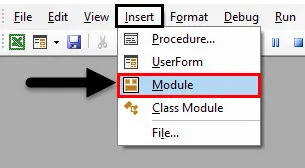
Korak 2: Počnimo s postupkom kao što je prikazano u nastavku.
Kodirati:
Pod uzorak () Kraj Sub
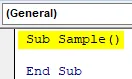
Korak 3: Označimo varijablu datumom podataka kao što je prikazano u nastavku,
Kodirati:
Pod uzorak () Dim A kao datum završetka Sub
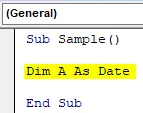
Korak 4: Sada ćemo pružiti varijabli A s nekom vrijednošću pomoću funkcije DATEVALUE kao što je prikazano u nastavku.
Kodirati:
Pod uzorak () Dim A kao datum A = DatumValue ("02.02.2019.") Kraj Sub
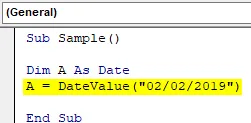
Korak 5: Dao sam datum u dvostruko pretvorenim zarezima da bih ga tretirao kao niz, sada upotrijebite funkciju msgbox za prikaz vrijednosti pohranjene u A.
Kodirati:
Pod uzorak () Dim A kao datum A = datumValue ("02.02.2019.") MsgBox A Kraj Sub
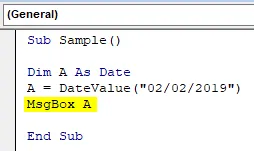
Korak 6: Izvršite gornji kôd i pogledajte rezultat.
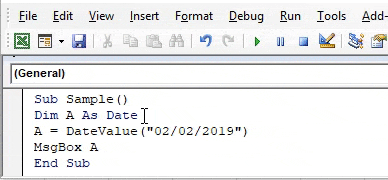
Znamo da je u VBA datum naveden u # simbola, a niz je naveden u "dvostrukim navodnicima. No DATEVALUE mijenja vrijednost do danas.
Primjer # 2 - VBA DateValue
Sada uzmimo datum od korisnika na datum jer korisnik može dati datum u bilo kojem formatu. Pretvorit ćemo vrijednost koju je korisnik dao u datumu pomoću funkcije DATEVALUE.
Korak 1: Iz umetka odaberite novi modul u uređivaču.
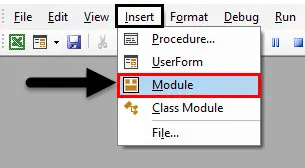
Korak 2: Počnimo s drugom podprocedurom na sljedeći način.
Kodirati:
Sub Sample1 () Kraj Sub
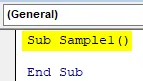
Korak 3: Označite dvije varijable kao datume jer ćemo u jednoj varijabli uzeti vrijednost korisnika od unosa, dok ćemo u drugoj upotrijebiti funkciju DATEVALUE da bismo je pretvorili u datum.
Kodirati:
Sub Sample1 () Dim InputDate Kao datum, OutputDate Kao datum završetka Sub
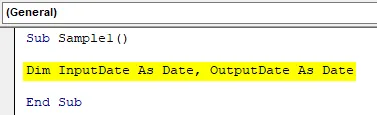
Korak 4: U varijabli ulaznih podataka uzmite unos od korisnika pomoću funkcije polja za unos.
Kodirati:
Sub Sample1 () Dim InputDate Kao datum, OutputDate Kao datum InputDate = InputBox ("Unesi datum") Kraj Sub
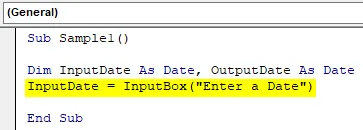
Korak 5: U varijabli Outputdate promijenimo datum koji smo dobili kao unos do danas pomoću funkcije DATEVALUE kao što je prikazano u nastavku.
Kodirati:
Sub Sample1 () Dim InputDate Kao datum, OutputDate kao datum InputDate = InputBox ("Unesite datum") OutputDate = DateValue (InputDate) Kraj Sub
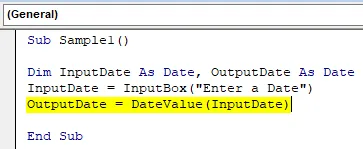
Korak 6: Sada ćemo pokazati vrijednost koju sada imamo pomoću funkcije msgbox.
Kodirati:
Sub Sample1 () Dim InputDate Kao datum, OutputDate kao datum InputDate = InputBox ("Unesite datum") OutputDate = DateValue (InputDate) MsgBox OutputDate Kraj Sub
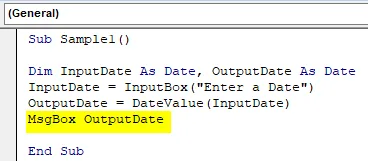
Korak 7: Pokrenite gornji kôd i navedite datum unosa kako slijedi.
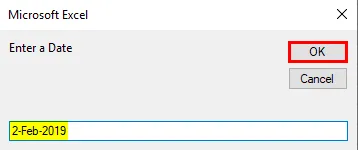
Korak 8: Kliknite na U redu i vidjeti konačni rezultat na sljedeći način.
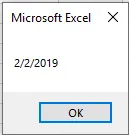
Iako je oblik datuma od korisnika bio drugačiji, uspješno smo ga pretvorili u datum.
Primjer # 3 - VBA DateValue
Datume možemo vidjeti na našem listu i kako koristiti funkciju DATEVALUE na njima? Imam datum u ćeliji A1 kako slijedi.
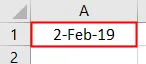
Promijenimo ga u standardni datum koji imamo.
Korak 1: Ponovo u istom modulu pokrenite još jedan podproces, kao što je prikazano u nastavku.
Kodirati:
Sub Sample2 () Kraj Sub
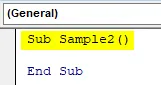
2. korak: proglasite varijablu datumom kao što je prikazano u nastavku.
Kodirati:
Sub Sample2 () Dim Dt kao datum završetka Sub
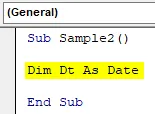
Korak 3: Sada u varijabli Dt pohranite vrijednost ćelije A1 koja je sljedeća pomoću funkcije DATEVALUE.
Kodirati:
Pod uzorak2 () Dim Dt kao datum Dt = DatumValue (Sheet1.Range ("A1"). Vrijednost) Kraj Sub
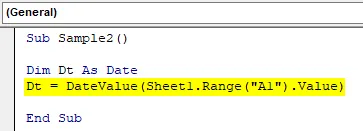
Korak 4: Sada ćemo pokazati vrijednost pohranjenu u našoj varijabli.
Kodirati:
Pod uzorak2 () Dim Dt kao datum Dt = DatumValue (Sheet1.Range ("A1"). Vrijednost) MsgBox Dt Kraj Pot
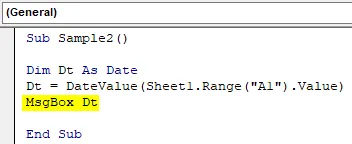
Korak 5: Sada izvršite gornji kôd i pustite nas da vidimo rezultat.
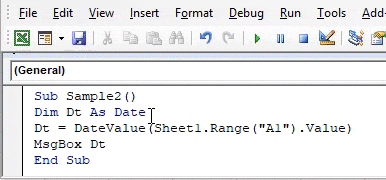
Stvari koje treba zapamtiti
- DATEVALUE je funkcija datuma u VBA.
- Nešto je slična funkciji radnog lista, funkcija radnog lista daje nam serijske brojeve datuma dok u VBA daje DATEVALU.
- Ova funkcija uzima argument kao datum u nizu i pretvara ga u nizu.
Preporučeni članci
Ovo je vodič za VBA DateValue. Ovdje smo raspravljali o tome kako koristiti Excel VBA DateValue funkciju, uz praktične primjere i preuzeti Excel predložak. Možete i pregledati naše druge predložene članke -
- Kopiraj funkciju lijepljenja u VBA
- Excel VBA format datuma
- VBA pretplata izvan dometa
- Formula ISNUMBER Formula